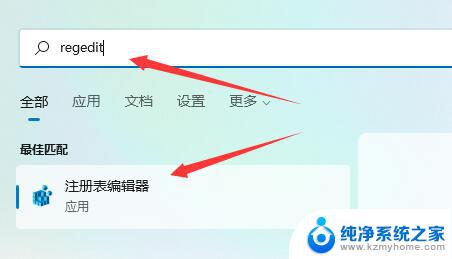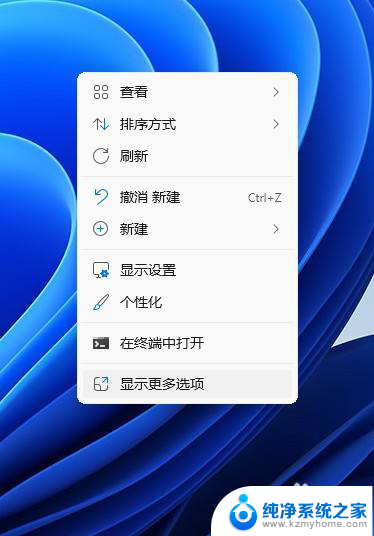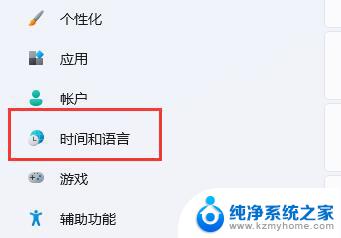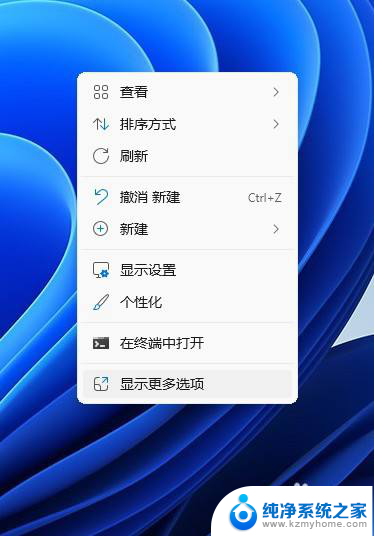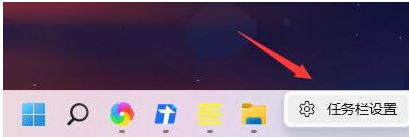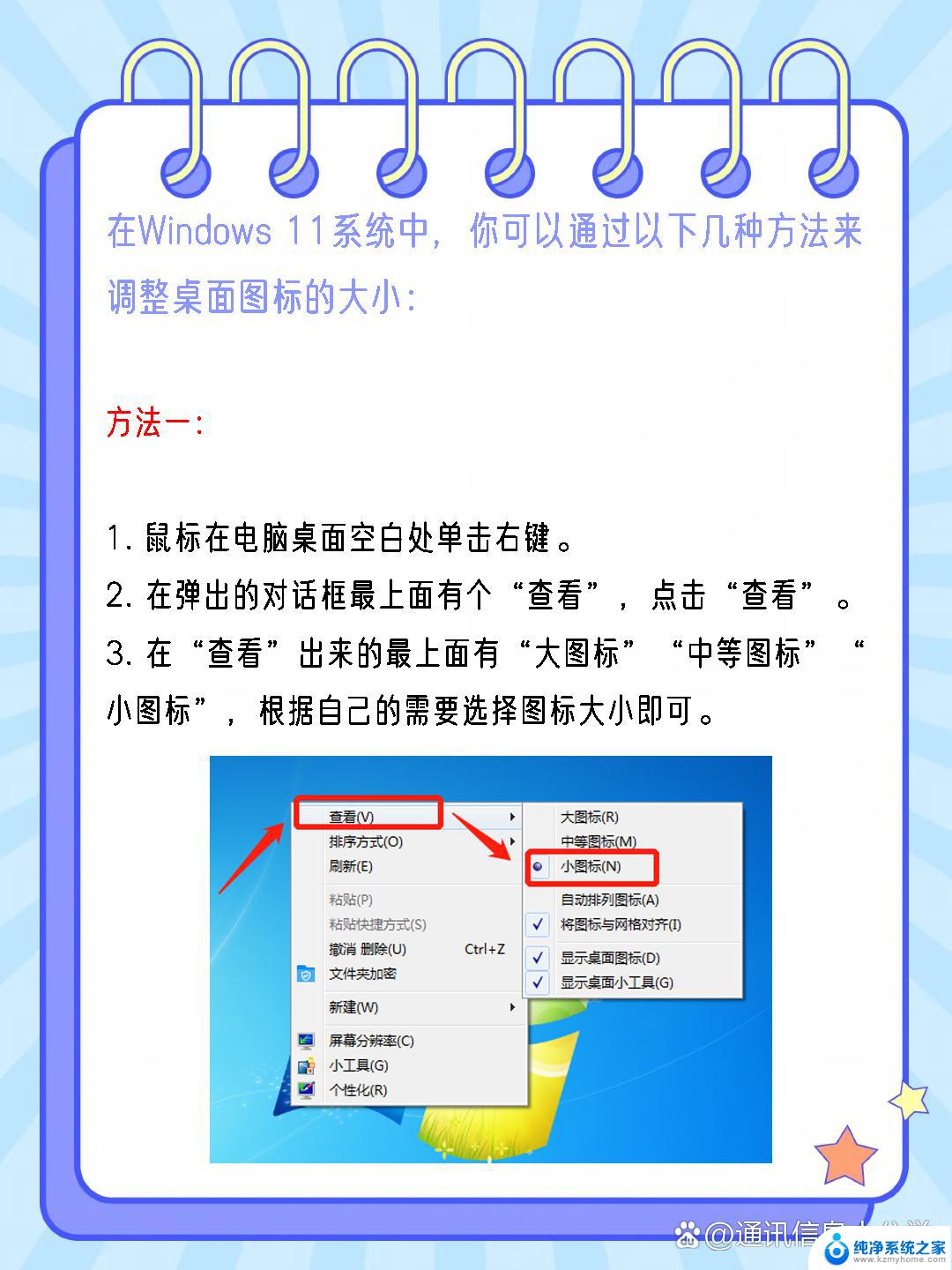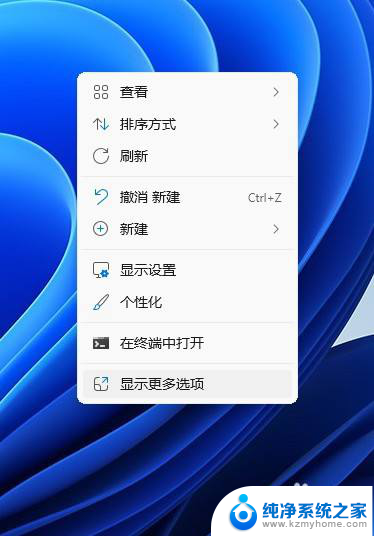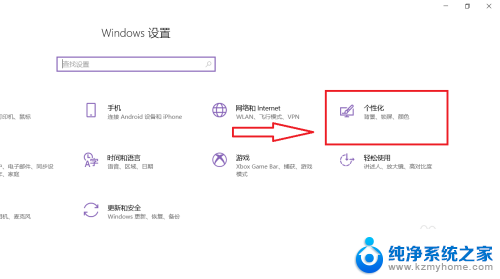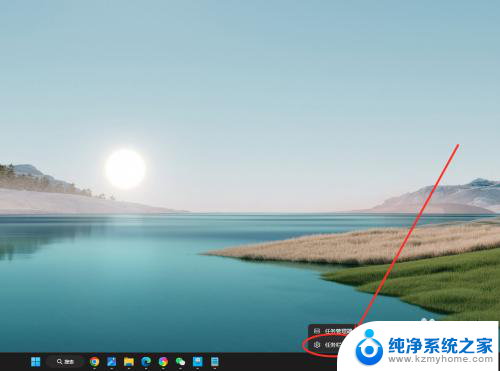win11任务栏调整到上方 win11如何将任务栏移到顶部
更新时间:2024-12-20 11:48:26作者:xiaoliu
Win11作为微软最新的操作系统版本,带来了许多新的功能和改进,其中任务栏的位置调整也成为了用户关注的焦点之一。在Win11中,用户可以将任务栏移动到屏幕的顶部,这种调整可以帮助用户更加高效地管理和访问他们的应用程序和工具。接下来我们将介绍如何将Win11的任务栏移动到屏幕的顶部,让您的操作系统体验更加个性化和方便。
win11任务栏移动顶部教程1、首先打开开始菜单,在其中搜索“regedit”并进入“注册表编辑器”。
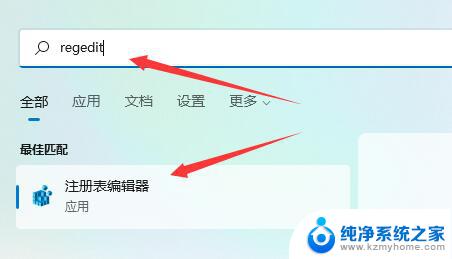
2、然后进入“计算机\HKEY_CURRENT_USER\Software\Microsoft\Windows\CurrentVersion\Explorer\StuckRects3”路径。
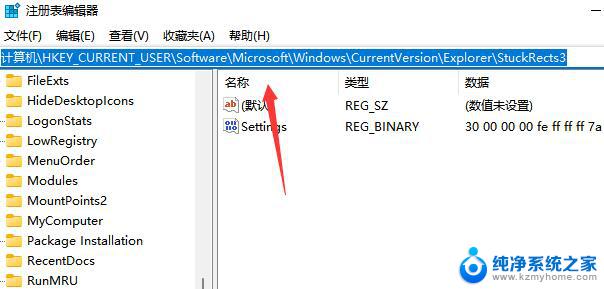
3、然后将合并任务栏按钮修改为“从不”或者“当任务栏被占满时”就可以自动不折叠了。
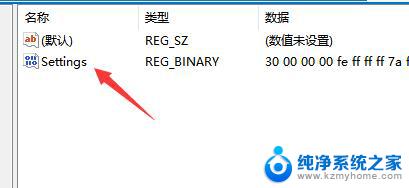
4、接着将第二行“FE”列下的如图所示数字修改为“01”。
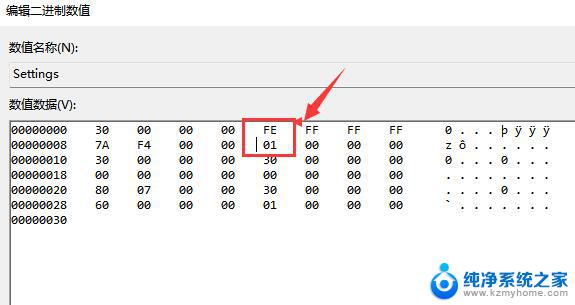
5、修改完成后重启电脑,就可以发现任务栏移动到上面了。
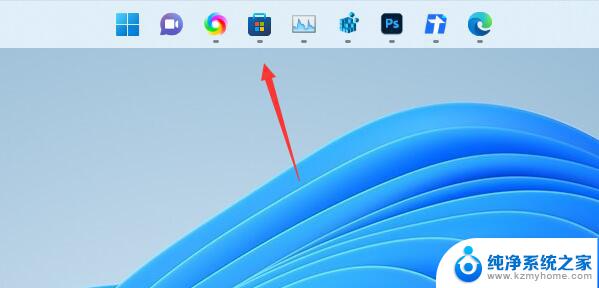
以上就是win11任务栏调整到上方的全部内容,有遇到相同问题的用户可参考本文中介绍的步骤来进行修复,希望能够对大家有所帮助。